华硕笔记本如何关闭或打开触摸板
时间:
黎正888由 分享
华硕笔记本如何关闭或打开触摸板
触控板对我们来讲有时候用处很大,比如鼠标出现问题时,但有时候又觉得很妨碍打字敲键盘,怎样关闭或打开触控板来方便我们日常使用笔记本呢?下面就让学习啦小编给大家说说华硕笔记本如何关闭或打开触摸板吧。
华硕笔记本关闭或打开触摸板的方法
首先最简单的办法就是使用快捷键了,一般华硕笔记本打开和关闭触控板的快捷键是Fn+F9。
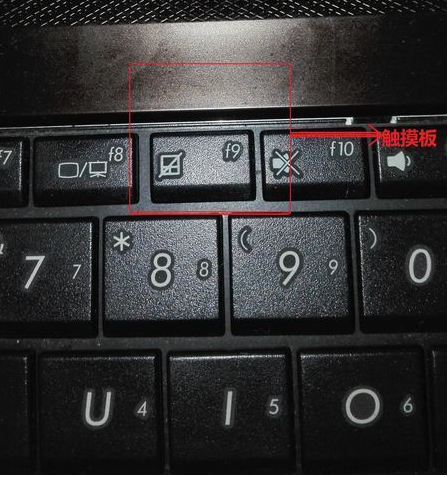
第二种方式可以通过BIOS来设置,开机后系统运行,等出现ASUS的标志时按F2进入BIOS的设定。进入BIOS之后,首先会来到Main选项卡,这里有关于电脑的最基本信息。
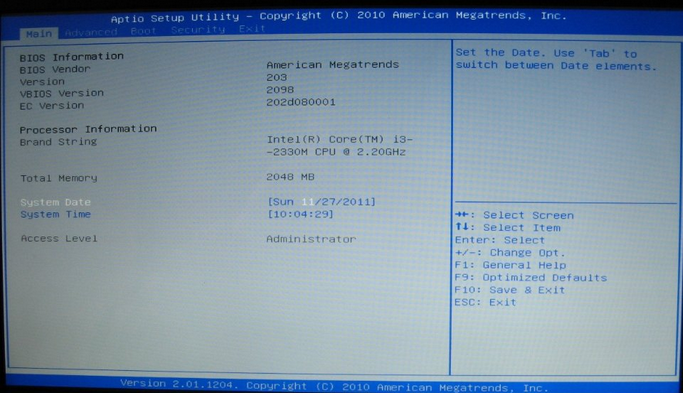
然后我们来到Advanced选项卡,Advanced选项卡中可以做一些更高级别的设置。
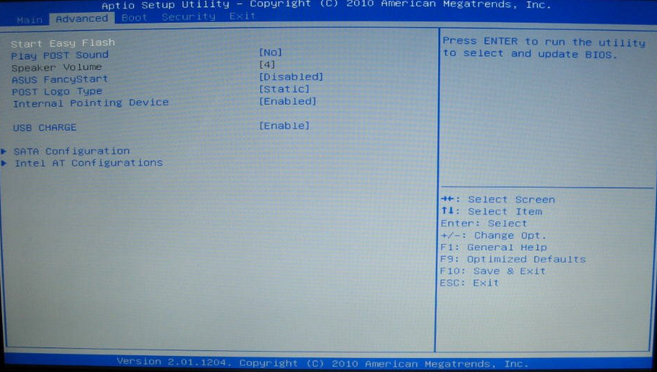
找到其中的Intenal Pointing Device:是否启用笔记本的触摸板,如果设置为Disable,那么触摸板将不可用。
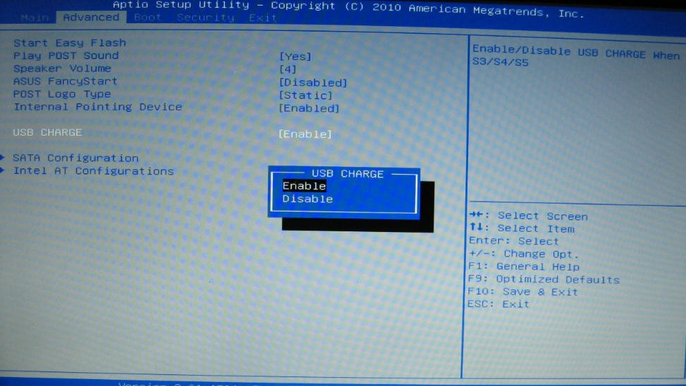
还有一种方式就是通过触控板驱动来设置,首先下载安装ATK Packge,然后在控制面板的鼠标设置中,在“当插入鼠标时,单控板禁用”前打钩,点击“确定”。
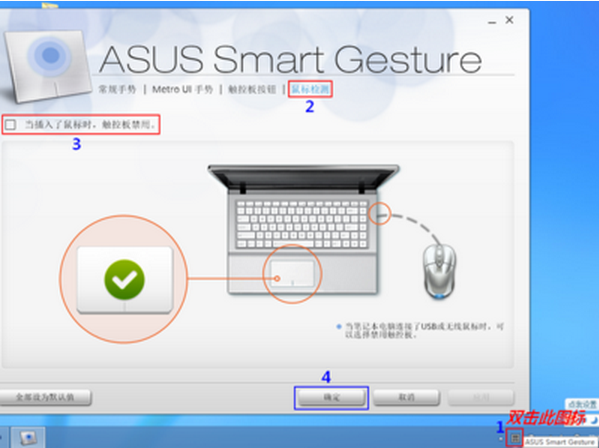
华硕笔记本如何关闭或打开触摸板相关文章:
